会议相关文档
小鱼易连音频管理
小鱼易连 PC 客户端使用指南
小鱼易连会议中操作
302会议室网络会议使用
小鱼易连软件操作
小鱼易连pc客户端使用
拼屏处理器信息
本文档使用「觅思文档专业版」发布
-
+
首页
小鱼易连软件操作
## 小鱼易连会议中操作 用户使用 PC 客户端进入视频会议后,会议界面如图 4-16 所示。**图 4-16 会议界面** 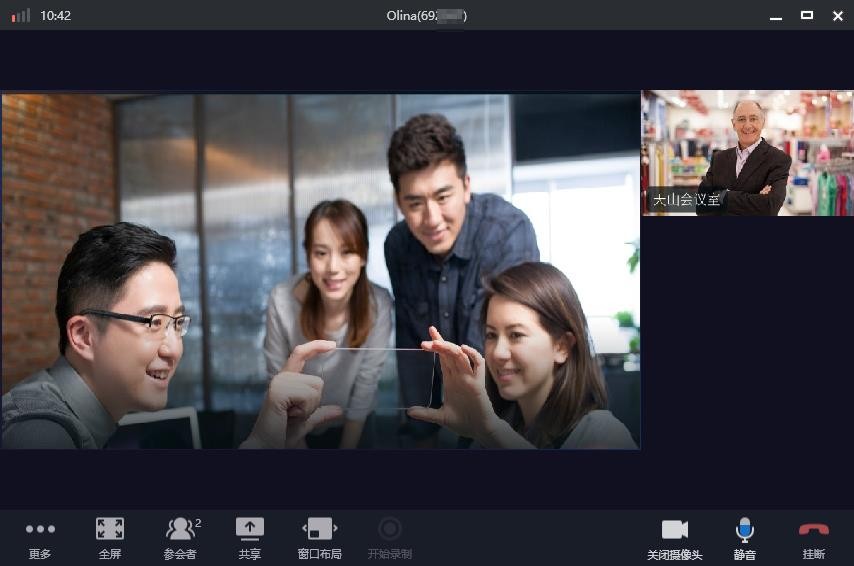 用户可在会议中点击视频窗口下方的工具栏按钮,选择会议中的操作。目前,PC 客户端支持以下操作: * **挂断**:结束本次呼叫,并退出当前会议。 * **静音**:关闭或开启本地麦克风。 * **打开/关闭摄像头**:关闭或开启本地视频摄像头。 * **开始录制**:开始或停止录制当前会议。 * **窗口布局**:切换视频窗口的显示模式,双击变大。如会议中设置了主会场,只能观看主会场和本地画面。 * **共享**:点击开始发起内容共享,包括分享的屏幕、应用、视频、图片等。 * **参会者/主持会议**:图标右上角显示参会人数,方便用户查看会议人数变化。会议主持人可点击进入会控界面。 * **全屏**:关闭或开启全屏显示视频窗口。 * **更多**功能: + **设置**:选择音频输入、音频输出以及视频输入设备。 + **键盘**:用来呼叫传统硬件会议终端时输入呼叫信息。 + **邀请链接**:您可复制邀请链接或邀请文本并发送给其他参会者。 + **遥控摄像头**:若小鱼易连硬件终端开启**允许远程控制摄像头**功能, 用户可在 PC 客户端遥控远端会中终端的摄像头。 + **标注**:客户端通话中接收内容共享时,支持多方标注功能。 + **聊天**:支持通话中即时通讯功能,用户可在会议中收发文字信息; 也可将聊天内容以 txt 格式储存在本地,文件名为保存时间。 * 麦克风采集强度提示:通话中工具栏麦克风图标( ),动态显示声音的采集强度。 * 外接音视频设备自动切换:当外接音视频设备时,自动切换至外接的音视频设备;拔掉外置的音视频设备,自动恢复原来的音视频设备。通话中音频设备切换文字提示“音频输入/音频输出设备已自动切换至xxxxx”。 * 在通话中视频页面,点击最小化按钮,通话窗口缩小显示,如图 4-17 所示。再次点击按钮,显示 Mini 窗口,如图 4-18 所示。 #### 图 4-17 小窗口界面 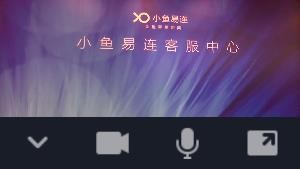 **图 4-18 Mini界面**  小鱼易连 PC 客户端使用指南 小窗口界面支持以下功能: * + 支持静音、关闭摄像头、返回到正常窗口以及窗口拖动操作。 + 当对方视频暂停时,小窗口显示对方名称。 + 仅显示视频画面,不显示共享内容。
胡文龙
2022年5月9日 09:42
转发文档
收藏文档
上一篇
下一篇
手机扫码
复制链接
手机扫一扫转发分享
复制链接
Markdown文件
Word文件
PDF文档
PDF文档(打印)
分享
链接
类型
密码
更新密码
有效期